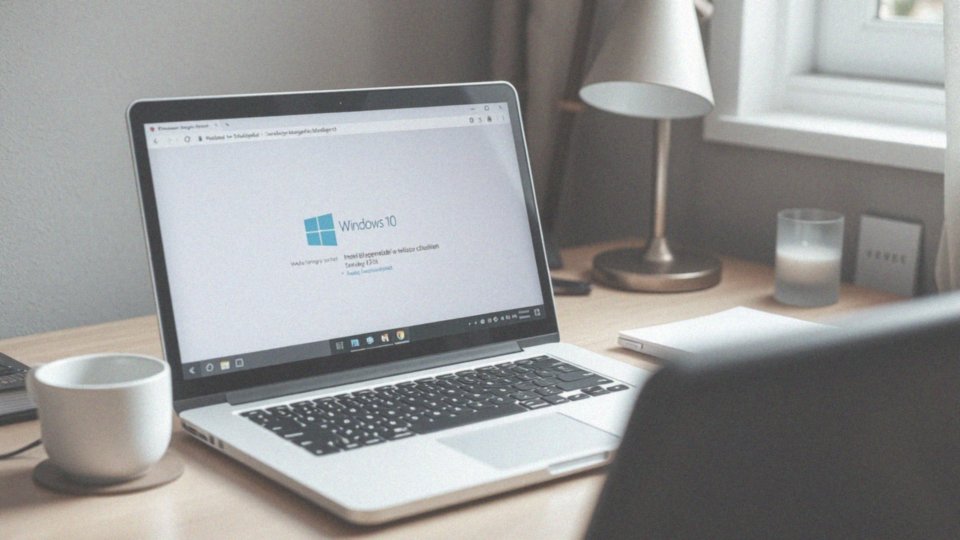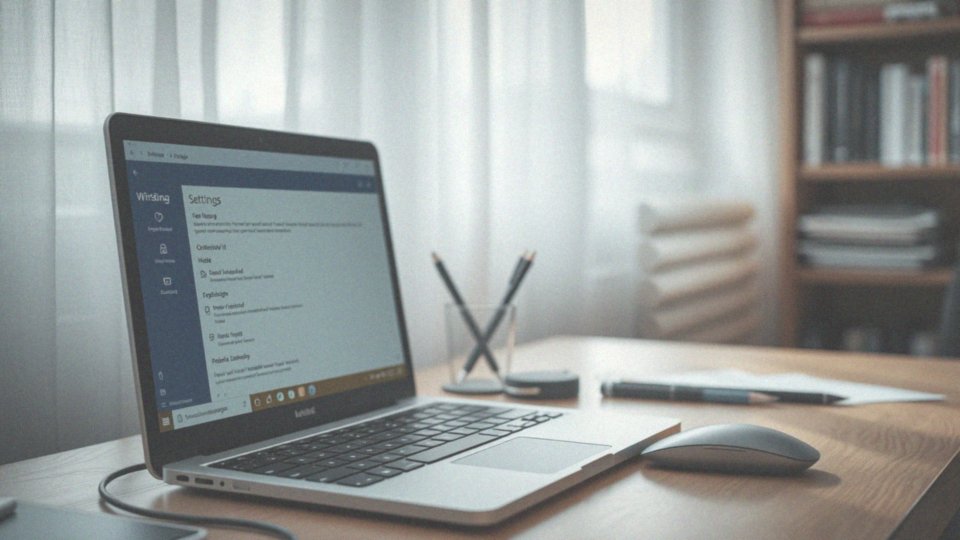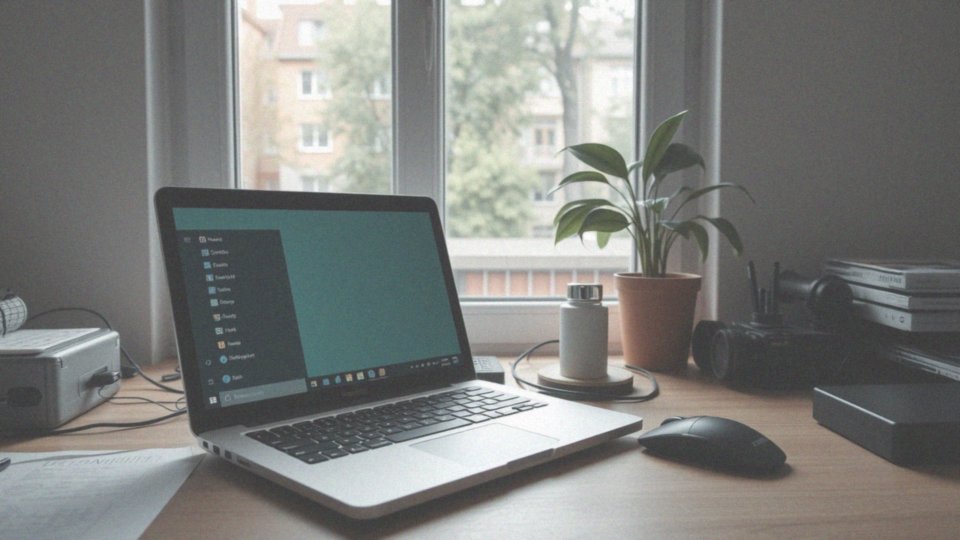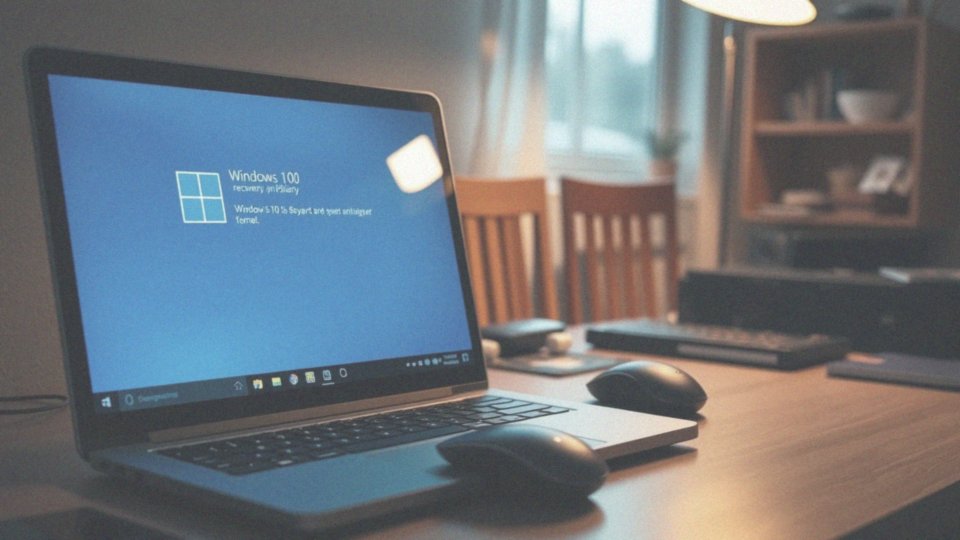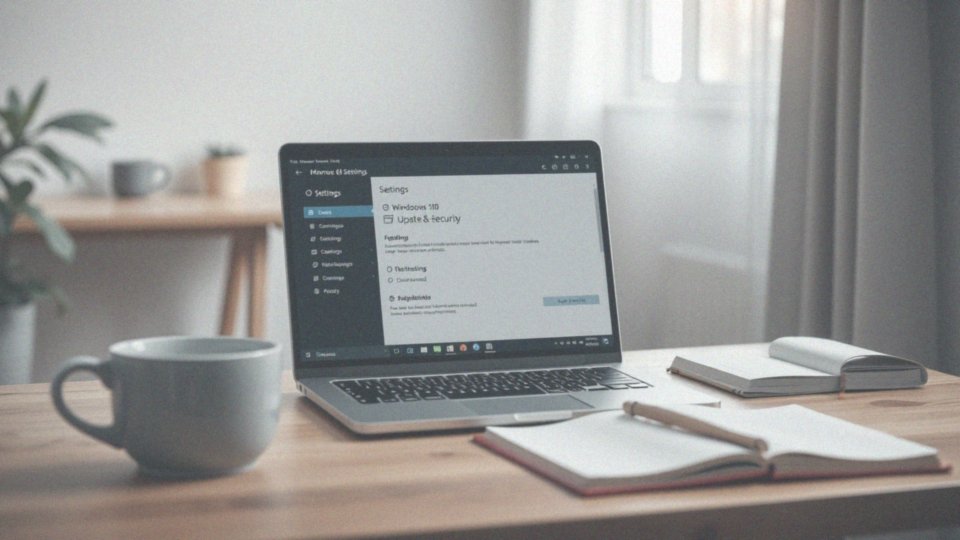Spis treści
Jak wrócić do Windows 10 z Windows 11?
Jeśli chcesz wrócić do Windows 10 po zainstalowaniu Windows 11, masz do wyboru dwie główne metody:
- korzystanie z opcji odzyskiwania systemu dostępnej w ustawieniach,
- czysta instalacja Windows 10.
W przypadku pierwszej metody, ważne jest, aby działać w ciągu 10 dni od aktualizacji, ponieważ w tym okresie system przechowuje niezbędne pliki, które pozwolą ci na łatwy powrót. Wystarczy otworzyć Ustawienia, kliknąć „System”, a następnie wybrać „Odzyskiwanie” i na końcu kliknąć „Wróć”.
Alternatywnie, w przypadku czystej instalacji, musisz przygotować nośnik, na przykład pendrive’a, z zainstalowanym systemem. Przed rozpoczęciem któregokolwiek z tych procesów pamiętaj o wykonaniu kopii zapasowej swoich plików na zewnętrznym dysku, aby nie stracić danych.
Jeżeli minęło już 10 dni i nie masz możliwości skorzystania z pierwszej metody, najlepszym rozwiązaniem będzie czysta instalacja Windows 10. Ta procedura pozwoli ci zainstalować system od nowa, co zazwyczaj pozwala uniknąć problemów, które mogą się pojawić po aktualizacji do nowszej wersji. W razie napotkania trudności warto zajrzeć do dokumentacji Microsoftu lub skontaktować się z pomocą techniczną, aby uzyskać potrzebne wsparcie.
Kiedy Microsoft zaleca powrót do Windows 10?
Microsoft sugeruje, aby użytkownicy wrócili do Windows 10 w sytuacji, gdy napotykają trudności z urządzeniem, takie jak:
- problemy systemowe,
- niska wydajność aplikacji.
Właściciele starszych komputerów, które nie posiadają odpowiednich specyfikacji do uruchomienia Windows 11, mogą preferować stabilność, jaką oferuje ich wcześniejsza wersja systemu. To zwłaszcza ma znaczenie, gdy nowa wersja powoduje obniżenie wydajności sprzętu. Wiele osób dostrzega, że wcześniejszy system często zapewnia lepszą zgodność i mniejsze ryzyko występowania błędów. Na przykład, jeśli nowa edycja nie spełnia oczekiwań, powrót do Windows 10 może być sensownym rozwiązaniem. Warto zatem rozważyć tę alternatywę, aby zagwarantować sobie płynne działanie i pełną funkcjonalność komputera.
Jakie są warunki powrotu do Windows 10?
Zasady powrotu do Windows 10 są jasno zdefiniowane przez pewne ograniczenia czasowe oraz wymagania dotyczące plików systemowych. Osoby, które zdecydują się na zmianę po aktualizacji do Windows 11, mają zaledwie 10 dni na powrót. Po upływie tego okresu opcja „Wróć” staje się niedostępna.
Ważne jest, aby mieć folder Windows.old, który zawiera niezbędne pliki do przywrócenia wcześniejszej wersji systemu. Dodatkowo komputer musi być podłączony do źródła zasilania, aby uniknąć problemów związanych z rozładowującą się baterią w trakcie procesu.
Spełniając te wymagania, możliwe będzie bezpieczne przywrócenie Windows 10, co pozwala użytkownikom na ponowne cieszenie się stabilnością i pełną funkcjonalnością swojego urządzenia.
Jakie dane utrzymasz przy powrocie do Windows 10?
Wracając do Windows 10, masz szansę na zachowanie swoich plików oraz aplikacji. System podejmuje starania, aby skopiować dane z twoich folderów, takich jak:
- dokumenty,
- zdjęcia,
- zainstalowane programy.
Jednak powinieneś mieć na uwadze możliwość utraty danych. Dlatego przed podjęciem decyzji o powrocie do wcześniejszej wersji systemu, warto stworzyć kopię zapasową plików na zewnętrznym nośniku, na przykład na dysku USB lub w chmurze. Jeżeli planujesz przeprowadzić czystą instalację Windows 10, musisz mieć świadomość, że wszystkie dane z partycji systemowej zostaną trwale usunięte. Nowa instalacja nie zachowa żadnych plików.
Aby uniknąć nieprzyjemnych niespodzianek, niezwykle istotne jest zarchiwizowanie ważnych dokumentów przed przystąpieniem do czyszczenia systemu. Dzięki temu zabezpieczysz swoje istotne informacje podczas przywracania systemu operacyjnego.
Jakie informacje system zapyta o powód powrotu?
Gdy zdecydujesz się powrócić do Windows 10, system poprosi cię o podanie powodu tej decyzji. Przyczyną tego kroku jest chęć zebrania informacji o potencjalnych trudnościach związanych z Windows 11. Możesz wybrać jedną z poniższych opcji:
- problemy z stabilnością systemu,
- niska wydajność aplikacji,
- kłopoty z kompatybilnością oprogramowania,
- inne kwestie, które mogą wpływać na codzienne korzystanie z urządzenia.
Decydując się na jeden z wymienionych powodów lub wskazując własną przyczynę, przyczyniasz się do pracy Microsoftu nad ulepszaniem systemu. Twoje spostrzeżenia są niezwykle ważne, ponieważ pomagają w lepszym dopasowywaniu przyszłych aktualizacji i poprawie wsparcia technicznego.
Jakie są kroki do wykonania, aby wrócić do Windows 10?
Aby przywrócić system Windows 10, wystarczy, że wykonasz kilka prostych kroków:
- otwórz panel ustawień z menu Start,
- wybierz opcję „Odzyskiwanie”,
- zlokalizuj sekcję „Powrót do poprzedniej wersji systemu Windows” i kliknij „Wróć”,
- gdy system zapyta, dlaczego zdecydowałeś się na tę operację, odpowiedz na pytanie,
- upewnij się, że komputer jest podłączony do zasilania,
- podążaj za wskazówkami wyświetlanymi na ekranie.
Cała procedura może zająć trochę czasu, ale po jej zakończeniu Windows 10 będzie gotowy do pracy. Przed podjęciem decyzji o powrocie, pamiętaj o stworzeniu kopii zapasowej istotnych plików. To kluczowy krok, który pomoże chronić twoje dane.
Jak korzystać z opcji odzyskiwania w ustawieniach?
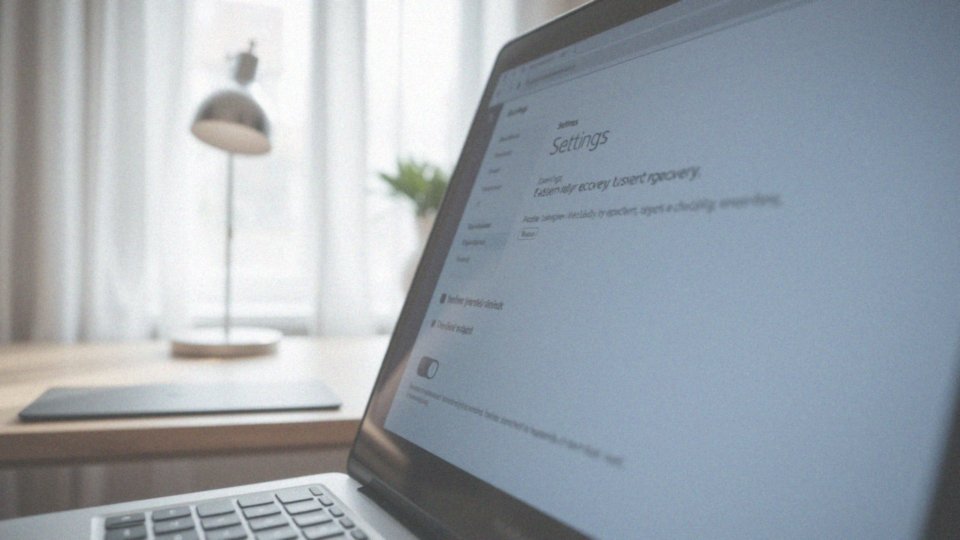
Aby skorzystać z funkcji odzyskiwania w systemie Windows, na początku otwórz ustawienia systemowe. Zlokalizuj sekcję „System”, a następnie wybierz „Odzyskiwanie”. W tym miejscu znajdziesz szereg opcji, które mogą pomóc w rozwiązaniu problemów z systemem, takich jak:
- resetowanie komputera do stanu fabrycznego, co wiąże się z usunięciem wszystkich danych oraz przywróceniem systemu do jego pierwotnej wersji,
- powrót do wcześniejszej wersji oprogramowania po niedawnej aktualizacji,
- poprawa błędów i wydajności poprzez resetowanie komputera.
Pamiętaj, że istnieje ryzyko utraty danych. Przywracanie do stanu fabrycznego jest bardziej drastycznym krokiem, ponieważ skutkuje usunięciem wszystkich aplikacji oraz plików osobistych. Dlatego przed podjęciem takiego działania zawsze warto zabezpieczyć ważne dane, tworząc kopie zapasowe. W przypadku problemów z uruchomieniem komputera dostępne są również zaawansowane opcje przywracania, które mogą pomóc w rozwiązaniu kłopotów z rozruchem. Funkcja „naprawa podczas uruchamiania” automatycznie zdiagnozuje i naprawi błędy, które mogą uniemożliwiać prawidłowe załadowanie systemu. Uważnie śledź komunikaty oraz postępuj zgodnie z instrukcjami, aby zwiększyć swoje szanse na skuteczną pomoc w odzyskaniu systemu.
Co zrobić, gdy nie mogę wrócić do Windows 10?

Jeśli nie masz możliwości powrócenia do Windows 10, istnieje kilka alternatywnych rozwiązań:
- jeżeli nie widzisz opcji „Wróć”, ponieważ upłynęło już 10 dni od momentu aktualizacji do Windows 11, możesz spróbować przywrócić system z wcześniejszego punktu,
- ważne, aby taki punkt był wcześniej utworzony, ponieważ to pozwala na powrót do stanu sprzed aktualizacji,
- kolejną możliwością jest zresetowanie komputera z zachowaniem osobistych plików,
- taki krok może pomóc w naprawie różnych problemów, choć nie gwarantuje przywrócenia Windows 10,
- jeżeli te metody nie przyniosą rezultatu, konieczne może okazać się przeprowadzenie czystej instalacji Windows 10 za pomocą nośnika instalacyjnego,
- przygotuj pendrive z systemem, pamiętaj, że ta procedura całkowicie usunie dane z partycji systemowej, więc zachowaj ostrożność,
- w przypadku, gdy komputer nie uruchamia się, warto skorzystać z dysku odzyskiwania lub opcji naprawy dostępnej w trakcie uruchamiania.
Te alternatywne metody mogą okazać się pomocne w diagnozowaniu oraz naprawianiu problemów. Na koniec, pamiętaj, aby zawsze przed wykonaniem jakichkolwiek operacji stworzyć kopię zapasową ważnych plików, aby uniknąć ich utraty.
Jakie problemy mogą wystąpić podczas powrotu do Windows 10?
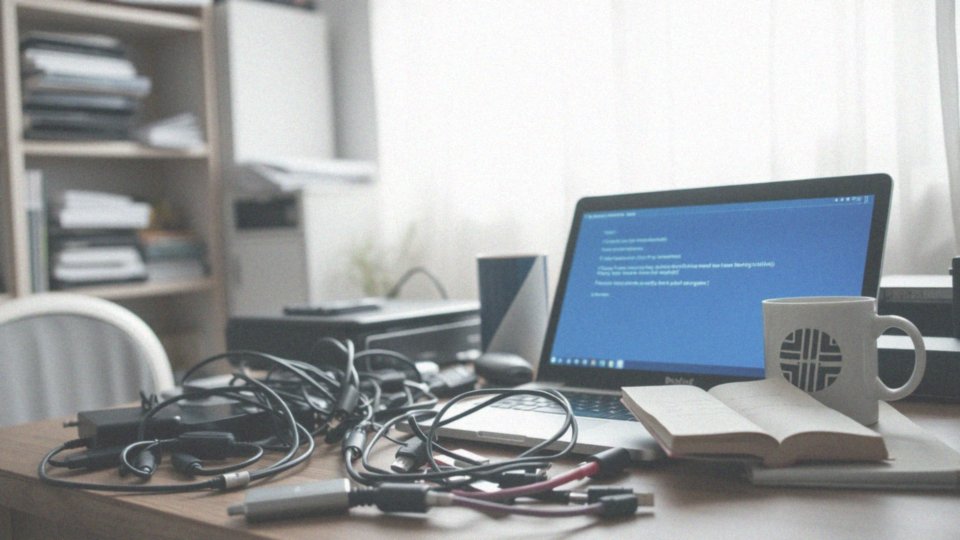
Podczas powrotu do Windows 10 mogą pojawić się różnorodne trudności, które mogą skomplikować ten proces. Najpoważniejszym z problemów jest ryzyko utraty danych, zwłaszcza jeśli użytkownik nie zrealizował kopii zapasowej przed przystąpieniem do przywracania systemu. W trakcie tej operacji mogą wystąpić także błędy, które spowodują zatrzymanie całego procesu, zmuszając do podjęcia dodatkowych kroków. Po powrocie do wcześniejszej wersji mogą się ujawnić problemy z kompatybilnością sterowników. Wiele urządzeń peryferyjnych wymaga aktualnych sterowników, które mogą nie działać zgodnie z oczekiwaniami w Windows 10, co prowadzi do kłopotów z ich funkcjonowaniem, a czasem całkowitego braku działania. Ponadto, aplikacje zaprojektowane dla Windows 11 mogą nie sprawować się prawidłowo w starszej wersji systemu. W takiej sytuacji przydatne jest sprawdzenie dostępności najnowszych wersji oprogramowania lub kontakt z ich producentem.
Aby zredukować ryzyko wystąpienia tych problemów, zaleca się:
- przeprowadzenie świeżej instalacji Windows 10 z pendrive’a,
- inwestowanie czasu w zabezpieczenie cennych danych na zewnętrznym dysku.
Taki krok znacząco zwiększa bezpieczeństwo informacji i poprawia szanse na bezproblemowe działanie systemu po reinstalacji.
Jakie są opcje, jeśli nie mogę użyć opcji „wróć”?
Kiedy opcja „wróć” do Windows 10 okazuje się niedostępna, istnieje kilka alternatywnych sposobów na przywrócenie wcześniejszej wersji systemu. Możesz zacząć od skorzystania z funkcji przywracania systemu, pod warunkiem, że wcześniej utworzyłeś odpowiedni punkt.
- funkcja przywracania systemu pozwala Ci wrócić do stanu sprzed ostatniej aktualizacji,
- resetowanie komputera do ustawień fabrycznych daje możliwość wyboru, czy chcesz zachować swoje osobiste pliki, czy je usunąć,
- resetowanie do stanu fabrycznego nie zawsze przywróci Windows 10, szczególnie jeśli aktualizacja działa poprawnie,
- czysta instalacja systemu z użyciem nośnika instalacyjnego, na przykład pendrive’a, usuwa wszystkie dane z partycji systemowej,
- funkcja odzyskiwania w chmurze pozwala na pobranie i zainstalowanie systemu bez posiadania fizycznego nośnika.
Planując te kroki, bądź ostrożny, aby nie utracić istotnych danych.
Co zrobić, jeśli minęło 10 dni od aktualizacji?
Jeśli od momentu aktualizacji do Windows 11 minęło już 10 dni, opcja „Wróć” przestaje być dostępna, co oznacza, że nie ma możliwości powrotu do wcześniejszej wersji systemu. W takiej sytuacji będziesz musiał przeprowadzić czystą instalację Windows 10.
Do realizacji tego zadania potrzebny będzie nośnik instalacyjny, na przykład pendrive. Zanim jednak zaczniesz ten proces, niezwykle istotne jest, aby:
- zrobić kopię zapasową swoich istotnych danych,
- aby uniknąć ich utraty podczas reinstalacji,
- zainwestować czas w stworzenie archiwum swoich plików na zewnętrznych nośnikach.
Proces czyszczenia systemu usuwa bowiem wszystkie informacje z partycji systemowej, dlatego warto zainwestować czas w przygotowanie pendrive’a. Warto skorzystać z narzędzi oferowanych przez Microsoft, które znacznie ułatwią tworzenie nośnika. Po zakończeniu instalacji systemu będziesz miał możliwość ponownej konfiguracji, a także przywrócenia swoich danych z wcześniej wykonanej kopii zapasowej.
Jak przygotować pendrive do świeżej instalacji Windows 10?
Aby przygotować pendrive do instalacji Windows 10, należy wykonać kilka prostych kroków:
- Ściągnij narzędzie Media Creation Tool z oficjalnej witryny Microsoftu. To bezpłatne oprogramowanie znacznie ułatwia tworzenie nośnika instalacyjnego.
- Zainstaluj i uruchom narzędzie. Wybierz opcję „Utwórz nośnik instalacyjny dla innego komputera”.
- Określ swoje preferencje dotyczące języka, edycji (Windows 10) oraz architektury (czy potrzebujesz wersji 32- czy 64-bitowej).
- Podłącz pendrive do komputera i wskaż go jako miejsce docelowe dla plików.
- Pobierz niezbędne pliki instalacyjne. Narzędzie zacznie tworzyć bootowalny pendrive z systemem operacyjnym. Proces ten może zająć chwilę, więc bądź cierpliwy.
Gdy wszystko będzie gotowe, pendrive będzie użyteczny do instalacji Windows 10. Przed rozpoczęciem instalacji pamiętaj o wykonaniu kopii zapasowej wszystkich ważnych danych. Podczas nowej instalacji wszystkie informacje z partycji systemowej zostaną usunięte, więc lepiej zabezpieczyć to, co cenne. Upewnij się także, że twój sprzęt spełnia wymagania systemowe Windows 10, aby wszystko przebiegło bezproblemowo.